用WinHex直接修改磁盘分区表找回丢失的分区(另附分区表知识)Microsoft Word 文档
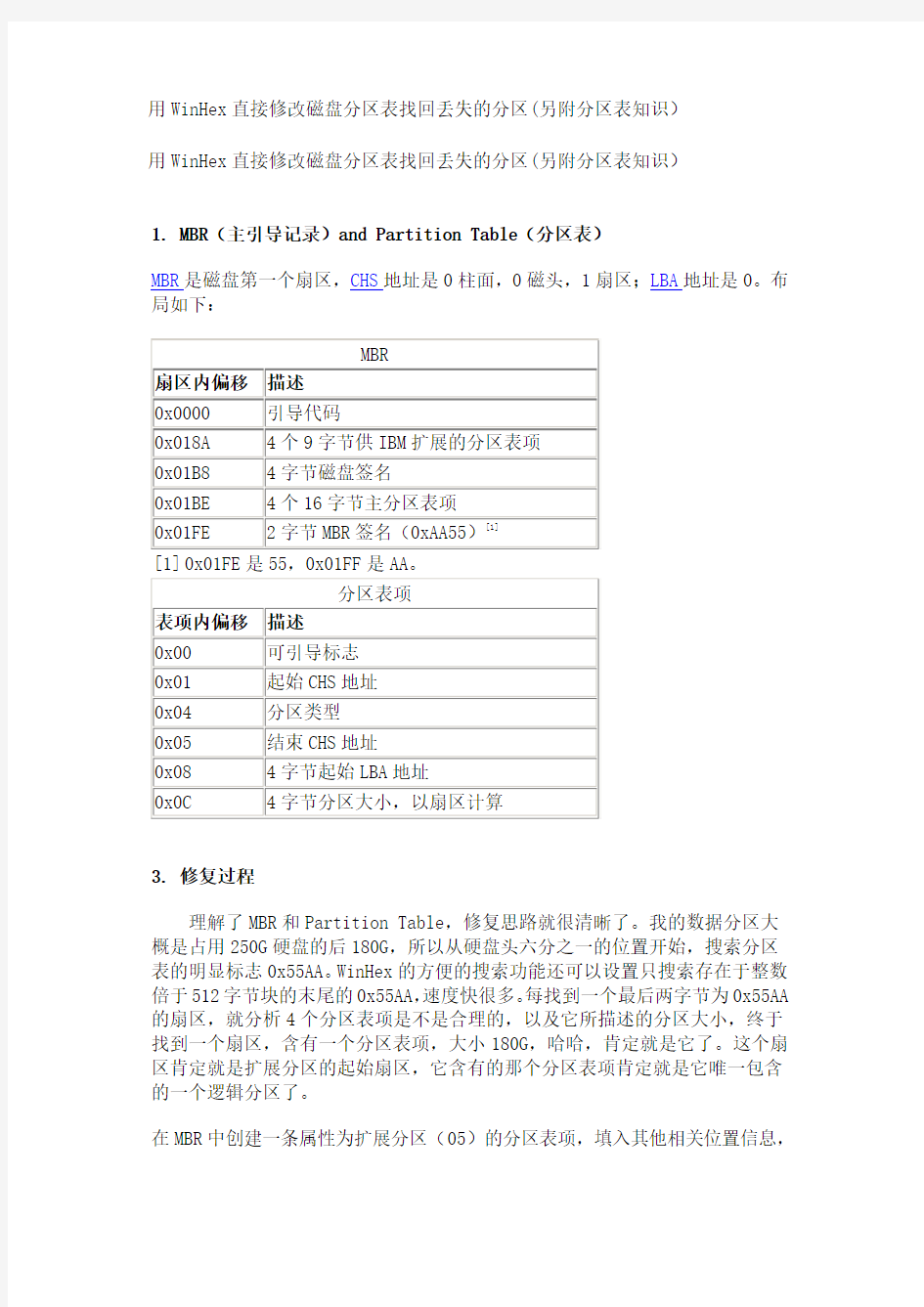

用WinHex直接修改磁盘分区表找回丢失的分区(另附分区表知识)
用WinHex直接修改磁盘分区表找回丢失的分区(另附分区表知识)
1. MBR(主引导记录)and Partition Table(分区表)
MBR是磁盘第一个扇区,CHS地址是0柱面,0磁头,1扇区;LBA地址是0。布局如下:
[1] 0x01FE是55,0x01FF是AA。
3. 修复过程
理解了MBR和Partition Table,修复思路就很清晰了。我的数据分区大概是占用250G硬盘的后180G,所以从硬盘头六分之一的位置开始,搜索分区表的明显标志0x55AA。WinHex的方便的搜索功能还可以设置只搜索存在于整数倍于512字节块的末尾的0x55AA,速度快很多。每找到一个最后两字节为0x55AA 的扇区,就分析4个分区表项是不是合理的,以及它所描述的分区大小,终于找到一个扇区,含有一个分区表项,大小180G,哈哈,肯定就是它了。这个扇区肯定就是扩展分区的起始扇区,它含有的那个分区表项肯定就是它唯一包含的一个逻辑分区了。
在MBR中创建一条属性为扩展分区(05)的分区表项,填入其他相关位置信息,
以描述刚才找到的这个扩展分区:
CHS起始位置:一般是逻辑分区表项中的CHS起始位置,把磁头数改为0。CHS结束位置:照抄逻辑分区表项中的CHS结束位置。
LBA偏移量,写入那个扩展分区相对磁盘起始位置的扇区偏移量。
分区大小:应该是逻辑分区表项中逻辑分区大小加上63个扇区。
存盘,运行Windows管理工具,查看磁盘信息,数据分区赫然在目。:)
4. 备份MBR
终于找回我的电影和mp3了,激动啊。赶紧做个备份。MBR本来没有第二份拷贝,不像FAT,所以用winhex把MBR复制一份到磁盘最后一个扇区,这个扇区一般不可能被用到。好了,再也不怕你硬盘掉电了。
相信听说过硬盘MBR、硬盘分区表、DBR的朋友一定都不少。可是,你清楚它们分别起什么作用吗?它们的具体位置又在哪里呢?硬盘上的MBR只有一份吗?什么是硬盘逻辑锁?如何制造和破解它呢??别急,让我们一步步来搞清楚吧!
==必备基础知识:==
以下先介绍一下有关扇区编号的基本知识:介绍一下有关硬盘扇区编号规则的3个易混淆的术语“物理扇区编号”、“绝对扇区编号”和“逻辑扇区编号”。
我们都知道硬盘扇区的定位有两种办法:
1、直接按柱面、磁头、扇区3者的组合来定位(按这种编号方式得到的扇区编号称为物理扇区编号);
2、按扇区编号来定位(又分“绝对扇区编号“和“逻辑扇区编号“两种)。这两种定位办法的换算关系如下图:(设图中所示硬盘每道扇区数均为63)
如图所示,由于目前大多数硬盘采用的是一种“垂直分区结构“,故左图一磁头数为2、盘片数为1的硬盘,图中0磁头所对扇区的表示方法就有2种,即:0柱面0磁头1扇区=绝对0扇区,而1磁头所对扇区的表示方法也有2种,即:1柱面0磁头1扇区=绝对63扇区。如果是如右图所示磁头数为4、盘片数为2的硬盘,那么则顺着垂直于盘片的箭头线方向进行如图的绝对扇区的编号。
以上,我们说了物理扇区、绝对扇区的编号方式,而逻辑扇区编号由于是操作系统采用的扇区编号方式,而操作系统只能读取分区内部的数据内容,故逻辑扇区是从各分区内的第一个扇区开始编号,如我们下文对mbr的说明可以知道:mbr这个扇区所在硬盘磁道是不属于分区范围内的,紧接着它后面的才是分区的内容,因此一般来说绝对63扇区= c:分区逻辑1扇区。以下让我们总结一下3种编号方式的不同:
编号方式表示方法采用该种方式编号的对
象起始编号
物理扇区编号 0柱面0磁头1扇区 BIOS内置中断服务程序 0柱面0磁头1扇区
绝对扇区编号绝对X扇区人们为方便所采用的办法绝
对0扇区
逻辑扇区编号逻辑X扇区操作系统逻
辑1扇区
需要说明的是:本文假设所使用的硬盘每道扇区数都为63。各位手头上所使用的硬盘具体的每道扇区数则可以在BIOS设置内有关硬盘参数的设置内
查到。
==有关MBR、分区表、DBR的基本知识:==
硬盘MBR(硬盘主引导记录)及硬盘分区表介绍
硬盘MBR就是我们经常说的“硬盘主引导记录”,简单地说,它是由FDISK 等磁盘分区命令写在硬盘绝对0扇区的一段数据,它由主引导程序、硬盘分区表及扇区结束标志字(55AA)这3个部分组成,如下:
组成部分所占字节数内容、功能详述
主引导程序区 446 负责检查硬盘分区表、寻找可引导分区并负责将可引导分
区的引导扇区(DBR)装入内存;
硬盘分区表区 16X4=64 每份16字节的4份硬盘分区表,里面记载了每个分区的类
型、大小和分区开始、结束的位置等重要内容;
结束标志字区 2 内容总为”55AA”。
结束标志字区 2 内容总为”55AA”
这3部分的大小加起来正好是512字节=1个扇区(硬盘每扇区固定为512个字节),因此,人们又形象地把MBR称为“硬盘主引导扇区”。这个扇区所在硬盘磁道上的其它扇区一般均空出,且这个扇区所在硬盘磁道是不属于分区范围内的,紧接着它后面的才是分区的内容(也就是说假如该盘每磁道扇区数为63,那么从绝对63扇区开始才是分区的内容)。
硬盘DBR(硬盘分区引导记录)介绍
DBR是各个分区自己的引导记录,又称“分区引导记录”,它是由FORMAT 高级格式化命令写在各个分区开始处第一个扇区(比如说:主分区C:从1磁头0柱面1扇区=逻辑1扇区=绝对63扇区)开始,那么C:区逻辑1扇区就是DBR所存放的位置)的一段数据.这段数据主要由以下几个部分组成:
1、占3个字节的跳转指令;
2、占8个字节的操作系统厂商标识及版本号;
3、占19个字节的分区参数表(又称BPB),里面存放着对该分区进行读写操作时所必备的参数 (如该分区内每扇区所包含的字节数、每簇扇区数、每个磁道的扇区数、该分区FAT份数等);
4、占480个字节的DOS引导代码,它负责把DOS引导文件IO.SYS、MSDOS.SYS 装入内存;
5、占2个字节的结束标志字”55AA”.
以上5个部分也正好占1个扇区;和MBR有所不同的是:DBR扇区后面一般就紧接着存放该分区的FAT(文件分配表,共2份)。
综上所述,我们知道硬盘MBR负责总管硬盘分区,只有分区工具才能对它进行读写(如FDISK);而DBR则负责管理某个具体的分区,它是用操作系统的高级格式化命令(如FORMAT)来写入硬盘的。在系统启动时,最先读取的硬盘信息是MBR,然后由MBR内的主引导程序读出DBR,最后才由DBR内的DOS引导代码读取操作系统的引导程序,其中任何一个环节出了问题,操作系统都无法正常启动成功,如果是MBR部分出了问题,即使只是”55AA”标志字丢失或被
改为其他值,通常都会出现“无效分区表“、逻辑盘丢失、启动死机等现象;而如果是DBR部分出了问题,通常会出现“未格式化的分区”的错误提示。
实际上,在每一个分区的前面,都有一份MBR,在每一个分区的开始处,都有一份DBR。通常我们把存放在绝对0扇区的那份MBR称为主MBR或C分区MBR。这样我们就能画出如下的MBR、DBR的存放位置表:市面上很多分区表保存软件(如KV3000的分区表保存功能)实际上保存的就是表中各个分区前MBR 区的数据。
在中篇里,我们将来看看怎样实际操作,观察我们硬盘上的MBR、DBR。
动手观察MBR、DBR:
近距离观察MBR、DBR:
口说无凭,眼见为实。还是让我们用工具来具体观察一下吧:)我们要观察的盘全部分作DOS区,在DOS区内共分C:、D:、E:三个盘。
1、观察主MBR:
首先得准备工具,这里我们推荐DISKEDIT兼容FAT32的版本,可以到https://www.360docs.net/doc/e59454463.html,搜索DISKEDIT并下载。该程序启动后界面如下:
选“PHYSICAL DEVICE”按OK进入。这时候,DISKEDIT首先显示的就是硬盘绝对0扇区的MBR信息,如下图:
从图中我们可以看到MBR的0~01BD字节为主引导程序;01BE~01FD这64字节为硬盘分区表信息,每项分区表占16字节;最后是结束标志字55AA。下面我们详细分析一下分区表各个字节所表示的意思:
注1:此处第一个字节存放磁头号(01、0B),第二字节低六位存放扇区号01=00(00 0001)=00(01)、FE=11(11 1110)=11(3F),第二字节高2位+第三字节为柱面号00(00)=000、11(7F)=37F。还需要说明的是01BF—01C1这3个字节在分区表里面,视后面01C2字节所示分区类型的不同而代表不同的含义。如果01C2是代表主分区的01、04、06或0B,那么01BF—01C1所表示的就是该分区DBR所在的位置,如果01C2是代表扩展分区的05或0F,那么
01BF—01C1所表示的就是该分区MBR所在的位置。
看完上面我们给出的第一份MBR,不知道大家注意到没有,在硬盘分区表数据区里面只有两个分区表项,而我们的盘明明是分成C:、D:、E:三个盘的,怎么回事呢?再仔细观察一下分区表,我们还会发现在这份MBR里,第一个分区表项(01BE—01CD)描述的是C:盘的信息,第二个分区表项(01CE—01DD)描述的是整个扩展分区的信息,它把剩下的D:、E:全部包含在里面了!未免太笼统了点吧。那么,如果我们要查看D:、E:各自详细的分区情况怎么办呢?
参考上一段我们给出的01BF—01C1这3个字节所代表的不同含义,我们发现,第二个分区表项的分区类型符为0F,也就是说是扩展分区,那么分区类型符前面3个字节所代表的应该是扩展分区MBR所在的位置。可见不光是全盘最前面的0磁头0柱面1扇区有一份主MBR,扩展分区的最前面也有一份MBR!
还是让我们顺着系统启动的顺序先到1磁头 0柱面1扇区去看看主分区DBR,然后再看扩展分区的MBR是什么样的吧!
2、观察C分区DBR:
在DISKEDIT界面输入“ALT+S”,在出现的菜单内选“GOTO。。。”,如下图:
接下来,按表1内01BF—01C1字节所示的主分区DBR位置,在出现的菜单内依次输入DBR所在的柱面数(CYLINDER)=0,磁头数(HEAD)=1,扇区数(SECTOR)=1,如下图:
哈哈,第一份DBR的数据就调出来啦:)
3、观察D分区MBR:
按照表1扩展分区01CF—01D1字节所示分区MBR位置,进入图4的菜单内输入281(119h)柱面、0磁头、1扇区;D分区MBR就出来了:)
哈哈,正如大家所看到的,这第二份MBR其实只是一个分区表而已。同第一份MBR一样,也只是描述了当前主盘(D:盘)和剩余空间的分区状况。按照和第3步中同样的办法,我们同样能够定位出D:盘的DBR和E分区MBR(最后一份MBR)所在的位置并用DISKEDIT进行观察。
在下篇内将对以上知识进行总结,并对逻辑锁进行一个详细的分析。
前两篇文章中我们了解了硬盘逻辑分区的概念也实际看到了分区的情况,下面是对前问的总结,附带逻辑锁的详解。==
通过观察,我们证实了每一个硬盘分区,都有各自的MBR和DBR;操作系统启动时,不论是从硬盘还是从软盘启动,都需要先由BIOS读绝对0扇区的主
MBR,找到标志为80的可引导分区,然后由MBR负责读出该分区内的DBR,再由DBR负责读出存在该分区的系统启动程序(IO.SYS等),最后在DOS系统程序IO.SYS的指挥下遍历所有的MBR和DBR,从而获知完整的硬盘分区结构。使用FDISK分区时也需要进行同样的过程。而IO.SYS遍历所有的MBR和DBR的时候,是按照如下表的顺序进行:
==分区表知识实际应用==
,制作一个硬盘逻辑锁
观察上面我们给出的遍历流程表,参考一中关于01C2字节的说明,如果我们在描述D分区MBR位置的01CF—01D1字节处作点手脚,把这里本来存放D:盘MBR位置的字节改成00 01 00(就是C分区MBR所在的位置)那么遍历流程不就变成下表所示了吗:
,表面上看,应该这样就可以做成一个逻辑锁了吧。可是实际情况一定会让你失望,98根本一点反应也没有,居然给我一切正常!!
,再试试动动其它歪脑筋好了。咦。。。总觉得01D2字节表示D:盘分区类型的0F怪怪的,把它改成05,这下硬盘总算在出现98欢迎画面的时候陷入上表所示的死循环了:)好,现在我们换软盘启动看看。。。,咦。。。怎么出现一大堆E文后居然还能引导成功!
。如果把表示C:盘分区类型的01C2字节的0B改成其它数会怎样???把它改成0A终于大功告成了,无论是软盘或者是硬盘启动,面就给出一种完美的硬盘逻辑锁主MBR样本:(图中黄色字体的为改动的部分,只需要改区区4个字节哦!)
好了,我们来总结一下制作逻辑锁的必要步骤吧!
1、先把C:盘MBR的01CF—01D1字节处表示的D:盘MBR位置改成00 01 00;
2、然后把紧接着的表示D:盘分区类型的01D2字节改成05;
3、最后改C:盘MBR中表示C:盘分区类型的01C2字节,把它改成0A、0
4、03、02或者00这5种字节都可以。
这样一来,不论是从软盘或者硬盘用DOS7.0版本启动,甚至加挂正常的可引导硬盘,都难逃死机的恶运了,至于为什么还要改两个盘的分区类型,这个本鸟也还没有完全想通L不过有一点可以肯定的是:即使不改分区类型,在使用FDISK时也是必死无疑的.
哎呀,差点忘了说了,中了锁怎么解呢??
别急,前面我们不是说到:”不论是从硬盘还是从软盘启动,都需要在DOS 系统程序IO.SYS的指挥下遍历所有的MBR和DBR”吗,既然如此不如在IO.SYS 上动动脑筋好了.
破解硬盘逻辑锁的三种办法:
1、原来,IO.SYS在指挥系统遍历所有的MBR和DBR的时候,首先要检查MBR或者DBR扇区结尾的
结束标志字是否是“55AA”.如果不是,那么将退出遍历并报分区表错.幸运的是报错之前我们运行DISKEDIT改回原来的MBR所需要的系统核心部分已经载入了内存,否则….
知道了上面的原理,我们不妨反其道而行之,编辑IO.SYS,让它在指挥系统遍历所有的MBR和DBR时检查MBR或者DBR扇区结尾的结束标志字是否是除了“55AA”外的其它值.这样一来,就能跳出死循环而执行DISKEDIT了.具体步骤如下:
先制作一张启动软盘,并用ATTRIB –R –H –S A:\IO.SYS命令去掉IO.SYS的系统、只读及隐藏属性;
用ULTRAEDIT之类的编辑工具搜索刚做好的启动软盘上的IO.SYS,找到数个”55AA”,把它们改成其它数值;
保存IO.SYS,并用ATTRIB +R +H +S A:\IO.SYS命令改回文件的属性.
不怕逻辑锁的启动盘就做好啦!启动后不要理会出现的错误信息,赶快运行DISKEDIT改回原来的MBR吧!
最完整的winhex教程
winhex教程 winhex 数据恢复分类:硬恢复和软恢复。所谓硬恢复就是硬盘出现物理性损伤,比如有盘体坏道、电路板芯片烧毁、盘体异响,等故障,由此所导致的普通用户不容易取出里面数据,那么我们将它修好,同时又保留里面的数据或后来恢复里面的数据,这些都叫数据恢复,只不过这些故障有容易的和困难的之分;所谓软恢复,就是硬盘本身没有物理损伤,而是由于人为或者病毒破坏所造成的数据丢失(比如误格式化,误分区),那么这样的数据恢复就叫软恢复。 这里呢,我们主要介绍软恢复,因为硬恢复还需要购买一些工具设备(比如pc3000,电烙铁,各种芯片、电路板),而且还需要懂一点点电路基础,我们这里所讲到的所有的知识,涉及面广,层次深,既有数据结构原理,为我们手工准确恢复数据提供依据,又有各种数据恢复软件的使用方法及技巧,为我们快速恢复数据提供便利,而且所有软件均为网上下载,不需要我们投资一分钱。 数据恢复的前提:数据不能被二次破坏、覆盖! 关于数码与码制: 关于二进制、十六进制、八进制它们之间的转换我不想多说,因为他对我们数据恢复来说帮助不大,而且很容易把我们绕晕。如果你感兴趣想多了解一些,可以到百度里面去搜一下,这方面资料已经很多了,就不需要我再多说了。 数据恢复我们主要用十六进制编辑器:Winhex (数据恢复首选软件) 我们先了解一下数据结构: 下面是一个分了三个区的整个硬盘的数据结构
MB R C 盘 EB R D 盘 EB R E 盘 MBR,即主引导记录,位于整个硬盘的0柱面0磁道1扇区,共占用了63个扇区,但实际只使用了1个扇区(512字节)。在总共512字节的主引导记录中,MBR又可分为三部分:第一部分:引导代码,占用了446个字节;第二部分:分区表,占用了64字节;第三部分:55AA,结束标志,占用了两个字节。后面我们要说的用winhex软件来恢复误分区,主要就是恢复第二部分:分区表。 引导代码的作用:就是让硬盘具备可以引导的功能。如果引导代码丢失,分区表还在,那么这个硬盘作为从盘所有分区数据都还在,只是这个硬盘自己不能够用来启动进系统了。如果要恢复引导代码,可以用DOS下的命令:FDISK /MBR;这个命令只是用来恢复引导代码,不会引起分区改变,丢失数据。另外,也可以用工具软件,比如DISKGEN、WINHEX等。 但分区表如果丢失,后果就是整个硬盘一个分区没有,就好象刚买来一个新硬盘没有分过区一样。是很多病毒喜欢破坏的区域。 EBR,也叫做扩展MBR(Extended MBR)。因为主引导记录MBR最多只能描述4个分区项,如果想要在一个硬盘上分多于4个区,就要采用扩展MBR 的办法。 MBR、EBR是分区产生的。 比如MBR和EBR各都占用63个扇区,C盘占用1435329个扇区……那么数据结构如下表: 63 1435329 63 1435329 63 1253889 MBR C盘EBR D盘EBR E盘 扩展分区
使用winhex修复优盘的MBR数据
用winhex修复U盘的MBR 复习:进制转换;K\M\G的关系; 1、MBR界面如下 说明: MBR:即主引导记录,位于整个硬盘的0柱面0磁道1扇区,共占用了63个扇区,但是实际上只使用了1个扇区(512字节),所谓的引导区病毒就是把这个扇区的数据搞乱而导致系统无法启动也无法使用。有一个简单的办法恢复引导扇区记录,在DOS模式下,输入命令: FDISK/MBR 这个命令只是用来恢复引导代码,不会引起分区改变,丢失数据,此外,也可以用工具软件,例如DISKGEN,winhex等。 EBR:也叫扩展MBR。因为主引导记录最多只能描述4个分区,如果一个硬盘上多余4个分区,就要采用扩展MBR的办法。EBR的结果和MBR事一样的。 注意:1)编辑菜单中的“复制”、“黏贴”、“fill block”(填充块); 2)位置菜单中的“转到偏移”; 3)工具菜单中的“打开磁盘”,这里要注意一般打开“物理磁盘”即:physical media 2、Winhex软件是按照扇区分隔的,注意每一个扇区会有一个分割线,前446字节为引导 代码,可以不看,后64字节为分区信息,每个分区16个字节,共可以表示4个分区(含扩展分区),最后两个字节为“55 AA”,是分区结束标志。可以有一个简单办法记住分区信息:从55AA开始数,倒数第五行的倒数第二个数开始。
3、从55AA开始数,倒数第五行的倒数第二个数为“80”就意味着这个分区时可以启动的, 否则不可以启动。 4、从55AA开始数,倒数第四行的第三个数,是表示分区性质的。 5、从55AA开始数,倒数第四行的倒数第三个数开始有四个数,按照倒的顺序排列,是表 示这个分区的大小的,例如:B9 97 6C 03,实际上是:03 6C 97 B9,用“附件”中的“计算器”把他化为十进制,为57448377,这个表示扇区数目,一个扇区是512个字节,所以还要乘以512,即:57448377 X 521=29413569024字节,1G=1073741824字节,所以,29413569024字节=29.4G,也就是说这个分区大小是29.4G。 记住:1K=1024,1M=1024*1K, 1G=1024*1M 6、按照第五条,再往前数四个数,表示开始的扇区。可以看到前63个扇区没有用,除了 第一个扇区外,其他的扇区都是0,我们把第一个扇区的内容保存到第二个扇区(或者第三个。。。。。。。),然后再把第一个扇区的内容清空,然后保存,退出U盘,再插入U 盘,会发生什么情况呢? 7、提示:既可以把MBR信息的内容放到1-62号的任一扇区内,也可以把他作为一个文件 保存在另外的磁盘上(注意:不要有扩展名)。 8、现在把0号扇区的数据全部清零,保存,然后退出U盘,再插入U盘,会出现什么现 象? 9、如何把出现这个问题的U盘修复好呢? 10、思考:怎么找扩展分区呢? 11、将自己带的U盘的文件全部复制到D盘的一个文件夹中(这个文件夹是新建的, 专门用于保存U盘数据的。)然后尝试删除U盘的一个文件,用EASYRECOVER恢复,你能恢复吗? 12、胆子再大一点,把U盘格式化,再用EASYRECOVER恢复,你能恢复吗? 13、提示:在网上搜索数据恢复的软件,也许有比EASYRECOVER更好的数据恢复软 件,360就自带有数据恢复工具。
硬盘分区表错误建议用Disk Genius来进行修复
硬盘分区表错误建议用Disk Genius来进行修复。是一款小巧的硬盘分区表维护工具,大小只有108KB,可是功能却非常强大。Disk Genius中最重要的一项功能就是重建分区表了。如果你的硬盘分区表被分区调整软件(或病毒)严重破坏,引起硬盘和系统瘫痪,Disk Genius可通过未被破坏的分区引导记录信息重新建立分区表。在菜单的工具栏中选择“重建分区”,Disk Genius即开始搜索并重建分区。Disk Genius将首先搜索0柱面0磁头从2扇区开始的隐含扇区,寻找被病毒挪动过的分区表。接下来搜索每个磁头的第一个扇区。搜索过程可以采用“自动”或“交互”两种方式进行。自动方式保留发现的每一个分区,适用于大多数情况。交互方式对发现的每一个分区都给出提示,由用户选择是否保留。当自动方式重建的分区表不正确时,可以采用交互方式重新搜索,只要能重新找回分区,上面的数据都不会丢失EasyRecovery Professional 一个很强悍的数据恢复软件是威力非常强大的硬盘数据恢复工具。能够帮你恢复丢失的数据以及重建文件系统。EasyRecovery不会向你的原始驱动器写入任何东东,它主要是在内存中重建文件分区表使数据能够安全地传输到其他驱动器中。你可以从被病毒破坏或是已经格式化的硬盘中恢复数据。该软件可以恢复大于8.4GB的硬盘。支持长文件名。被破坏的硬盘中像丢失的引导记 录、BIOS参数数据块;分区表;FAT表;引导区都可以由它来进行恢复。https://www.360docs.net/doc/e59454463.html,/soft/11308.htm https://www.360docs.net/doc/e59454463.html,/soft/35758.htm这个是他的汉化补丁汉化说明:运行汉化补丁后,请在Properties 中的Language 选项中选择“简体中文”并在出现的对话框中选Yes,然后重新启动程序即可看到中文界面。这个版本解决了部分扫描报告乱码的问题。参考资料:https://www.360docs.net/doc/e59454463.html,/question/25599238.html 电脑公司特别版GHOST7.6 或者7.8 中自己带的工具中有一个叫分区修复的或者下载个分区修复大师都可以帮你找会误删的分区前些天电脑当机,拆下主板仔细查看,发现在靠近CPU槽的一个电焊接点熔化脱落,估计问题不大,拿到珠江路花25元请人焊好,换了一个电容修好了,回来后发现显示器又点不亮了,又将机器全部拆散,逐个配件的检查,再仔细查看显卡背面,发现有一个零件(不知是电阻还是电容)从中间断裂,手边正好有一块显卡,换上后显示器正常显示,昨天下班回家机器又不能进操作系统了,怀疑是主硬盘分区表被破坏,用diskgen修复,一切正常,再把前几日拆下的一块80GB的硬盘装上,该硬盘分区表还是坏的,进入XP,打开“我的电脑”,只有一个盘符,双击后系统提示“硬盘未格式化”,用手边可启动光盘进入DOS,运行diskgen,选第二硬盘,一选就报错,提示第一分区错误是否修复,我选了"否",第二扇区柱面错误是否修复,选"否",中间的界面上显示的硬盘容量是32GB,80GB只识别32GB,不可想象的现象,这块硬盘中全部都是割舍不下的资料。准备试一下,先用diskgen的重建分区表,不理会DISKGEN工具报错的提示,一切报错及修复都选“否”,只在最后一步,“重建分区表”时选“是”,退出时保存修改。重启进入XP,打开“我的电脑”,看到三个分区,只恢复了两个分别为15GB的分区的数据,分区中的文件正常,第三个分区双击时提示“硬盘未格式化”,40G的数据啊还能再回来吗?再试,问题依然未解决,但发现启动光盘上有个叫DM工具,很久就听说过,但从来未用过,就是它了。写到这,前面写的都可以不管它了,下面是我在连续地高强度的试验了近五个小时后得出的最佳步骤,全部过程5分钟左右昨夜1:30分最后一次执行的恢复步骤:1、光盘启动进入DOS,进入DISKGEN(从网上拉一个),恢复分区表(因对硬盘分区写操作过,所以要恢复第一次写操作前保存的分区表信息),保存退出。2、进入DM,有一大堆英文,看不懂,没关系(其实有没有关系已不重要了),看到有个叫INSTALL的英文,回车,Install下,其它就不要再做了,注意:不要对任何弹出的“YES”进行确认,退出dm。为什么要用dm,原因是我的80G的硬盘,DISKGEN只能识别32G, 用DM引导区的总柱面信息从3826修正到9729,使DISKGEN能正确识别80G. 3、进入DISKGEN,看到容量已恢复为80G,重建分区,重写引导区,保存,退出。4、进入XP,
Windows7中如何进行磁盘分区及撤销恢复磁盘
本文主要讲解如何在Windows7中进行磁盘分区,及撤销分区。 磁盘分区 一、如图所示,鼠标右击”计算机”, 二、再点击”管理”--->”存储”----->”磁盘管理”,得到下图 三、再选中你要进行分区的盘,如下图,选中了E盘,在鼠标右击
四、点击”压缩卷”,稍等一会儿,如下图所示 五、图中显示”可用压缩空间大小”还有42950M,要你输入要压缩多少,一般情况下你想要分出多少你就压缩多少,不然你全部压缩最后还得删掉。这里我后来填了2024M即2G 六、点击”压缩”,如图所示,多了2G可用空间
七、再”2G可用空间”上鼠标右击,如图所示 八、点击”新建简单卷”,如图所示, 九、点击”下一步”,得到下图,在这里你填写”简单卷大小”,将决定你的分区的容量,这里我填了1024M即1G,说明我还有1G可用空间,因为我刚才压缩了2G
十、点击”下一步”,得到如图,你可以选择你的分区的磁盘符,如图所示下拉的 十一、点击”下一步”,得到下图,在这里你可以修改新建分区的名字,就是”卷标”,”执行快速格式化”打上勾
十二、点击下一步,得到下图 十三、点击”完成”,得到下图,图中我们可以看到,得到了一个”新加卷”磁盘,还有1G的可用空间,接下来叫你怎么还原。
磁盘撤销还原 一、在上图的”新加卷”磁盘上鼠标右击,如下图所示,然后选择”扩展卷”,这1G的可用空间就会添加到新加卷中,所以新加卷就会变成2G,当然你也可以把这1G可用空间扩展到别的磁盘,但是有点磁盘不允许扩展了,你可以尝试一下,所以前面说了,你要多少就压缩多少,不要压缩太多。 二、点击”扩展卷”,然后一直点击”下一步”就得到下图,最后点击”完成”就行,然后鼠标右击”新加卷”,点击”删除卷”,,又会得到”可用空间’,这时只要右击一个磁盘,点击”扩展卷”(中途让你格式化,就执行格式化),最后又还原了磁盘。
用Winhex手动修复分区表以提取数据
一、初步应用——双分区恢复实例及分析 (一)、现场重现: 提示,切勿随意使用自己的硬盘进行试验,切记试验前保存重要数据。对于移动硬盘,损坏往往发生于硬盘传输数据中断电。现在我将一个有问题的移动硬盘接到电脑上,在“计算机管理”-->“磁盘工具”中我们可以看到这个未被初始化的磁盘显示为黑色(打开磁盘工具时它会提示你要初始化,不理它,点“取消”),在“计算机”中也找不到这个磁盘。 (二)、手动修复: (阅读有困难的朋友可以先读完第三节再回过头来看这一节,本节的另一个作用是让新手对Winhex界面有一个初步了解) 1、打开Winhex-->菜单栏-->选择“工具”-->打开磁盘(F9)-->选择要修复的硬盘,这里是HD2。
2、打开之后图中显示从0000H-->01ffH(16进制)之间的数据全部为0。 现在我从一个运转良好的硬盘分区表中将0000H-->01bdH之间的数据复制并粘贴到损坏硬盘的相应位置。
操作步骤为:在良好硬盘中拉选0000-->01bd之间的区块,被选中区块呈亮蓝色;复制选块; 接下来在损坏硬盘中拉选相应区域,将光标定位至0000;右键-->编辑-->粘贴板数据-->写入。将01fe,01ff填写为55AA,到这里一定保存。 点击黄色区域的图标并转移至63号扇区菜单“视图”-->模板管理(Alt+F12)-->NTFS引导扇区。
打开如下图,并记录黄色方框内的两个数值(63和63777986)
63+63777986+1=63778050,跳转至63778050扇区。 稍微向下滚动一点,看到那个粉色框标识出的55AA了嘛?往前找到黄色框内的部分,显示为3F 00 00 00,将其进行反向排列,变为00 00 00 3F于是3F(十六进制)=63(十进制)——我们称这个数为相对偏移量。 接下来跳转至63778050+63=63778113扇区,我们又发现了一个EB开头的扇区 再次选择菜单“视图”-->模板管理(Alt+F12)-->主引导记录NTFS引导扇区。打开如下图,同样记录一下黄色方框中的数值(63和92518271)
winhex数据恢复完整图文教程
winhex 数据恢复分类:硬恢复和软恢复。所谓硬恢复就是硬盘出现物理性损伤,比如有盘体坏道、电路板芯片烧毁、盘体异响,等故障,由此所导致的普通用户不容易取出里面数据,那么我们将它修好,同时又保留里面的数据或后来恢复里面的数据,这些都叫数据恢复,只不过这些故障有容易的和困难的之分;所谓软恢复,就是硬盘本身没有物理损伤,而是由于人为或者病毒破坏所造成的数据丢失(比如误格式化,误分区),那么这样的数据恢复就叫软恢复。 这里呢,我们主要介绍软恢复,因为硬恢复还需要购买一些工具设备(比如pc3000,电烙铁,各种芯片、电路板),而且还需要懂一点点电路基础,我们这里所讲到的所有的知识,涉及面广,层次深,既有数据结构原理,为我们手工准确恢复数据提供依据,又有各种数据恢复软件的使用方法及技巧,为我们快速恢复数据提供便利,而且所有软件均为网上下载,不需要我们投资一分钱。 数据恢复的前提:数据不能被二次破坏、覆盖! 关于数码与码制: 关于二进制、十六进制、八进制它们之间的转换我不想多说,因为他对我们数据恢复来说帮助不大,而且很容易把我们绕晕。如果你感兴趣想多了解一些,可以到百度里面去搜一下,这方面资料已经很多了,就不需要我再多说了。 数据恢复我们主要用十六进制编辑器:Winhex (数据恢复首选软件) 我们先了解一下数据结构: 下面是一个分了三个区的整个硬盘的数据结构 MBR,即主引导纪录,位于整个硬盘的0柱面0磁道1扇区,共占用了63个扇区,但实际只使用了1个扇区(512字节)。在总共512字节的主引导记录中,MBR又可分为三部分:第一部分:引导代码,占用了446个字节;第二部分:分区表,占用了64字节;第三部分:55AA,结束标志,占用了两个字节。后面我们要说的用winhex软件来恢复误分区,主要就是恢复第二部分:分区表。 引导代码的作用:就是让硬盘具备可以引导的功能。如果引导代码丢失,分区表还在,那么这个硬盘作为从盘所有分区数据都还在,只是这个硬盘自己不能够用来启动进系统了。如果要恢复引导代码,可以用DOS下的命令:FDISK /MBR;这个命令只是用来恢复引导代码,不会引起分区改变,丢失数据。另外,也可以用工具软件,比如DISKGEN、WINHEX等。 但分区表如果丢失,后果就是整个硬盘一个分区没有,就好象刚买来一个新硬盘没有分过区一样。是很多病毒喜欢破坏的区域。 EBR,也叫做扩展MBR(Extended MBR)。因为主引导记录MBR最多只能描述4个分区项,如果想要在一个硬盘上分多于4个区,就要采用扩展MBR的办法。 MBR、EBR是分区产生的。 比如MBR和EBR各都占用63个扇区,C盘占用1435329个扇区……那么数据结构如下表: 而每一个分区又由DBR、FAT1、FAT2、DIR、DATA5部分组成:比如C 盘的数据结构: Winhex Winhex是使用最多的一款工具软件,是在Windows下运行的十六进制编辑软件,此软件功能非常强大,有完善的分区管理功能和文件管理功能,能自动分析分区链和文件簇链,能对硬盘进行不同方式不同程度的备份,甚至克隆整个硬盘;它能够编辑任何一种文件类型的二进制内容(用十六进制显示)其磁盘编辑器可以编辑物理磁盘或逻辑磁盘的任意扇区,是手工恢复数据的首选工具软件。 首先要安装Winhex,安装完了就可以启动winhex了,启动画面如下:首先出现的是启动中心对话框。
用DiskGenius原DiskMan修复损坏的硬盘分区
前段时间,遇到有两个硬盘不能正常打开。都是挂在同一台电脑上,忽然停电后就不能打开 了。通过查看原来分区表已损坏,连PQmagic都不能进去,总是提示错误就退出。只好用DiskGenius(下面称为DG)来试一下,以前试用过这个软件,觉得分区功能比PQmagic还好,我试过一Vista系统的硬盘,PQ不能识别分区,但DiskGenius就可以轻松搞掂,那时用的 还是Dos版本。但以下介绍的是使用Windows版本,而且都是在Windos XP下运行修复。第一步,下载DiskGenius 在一台可以正常开机启动Window XP的电脑上在网上下载DiskGenius,我用的是 V3.1.0412 Beta 3的版本;也可以把程序复制到U盘,通过U盘复制到另一台正常的Windows系统电脑上面,关掉电脑。 第二步,将需要维修的硬盘挂在电脑上 可以将损坏的硬盘设置为从盘或者是另外一个硬盘线(IDE2)的主盘。要记住是IDE2的接口上,不然启动不了系统的。 第三步,开机启动WindowsXP,启动DiskGenius 看到HD1:Maxtor这个设备吗?这就是要修复的硬盘空间是60G,可以看到磁盘显示空闲,什么数据都没有,分区表已经损坏了。 下一步,搜索分区 点击修复的硬盘,然后点击工具栏上的“搜索分区”按钮,让程序自动搜索分区表。 第四步,设置搜索分区参数
由于是整个硬盘的分区都丢失,所以搜索范围选择“整个硬盘”,搜索方式选择“自动”,然后点击“开始搜索”按钮。 第五步,确认搜索分区 当点击“开始搜索”按钮后,程序会自动查找硬盘损坏的分区,并将修复结果显示出来。第六步,查看分区文件信息
巧用WinHex找回消失的分区数据
巧用WinHex找回消失的分区数据 由于我是个对磁盘空间过敏的人,每当磁盘空间少到几百兆,就会想办法删掉不用的软件,时间一长,系统会变的千疮百孔,直到有一天实在无法忍受,决定重装系统,麻烦极了。与是想用Guest做个系统映象,没想到人世间最痛苦的事情发生了。 我有两个物理硬盘,主盘分了两个区,分别为一个C盘,一个E盘,所以把Guest这个软件放到第二个硬盘D盘的根目录下。重起进入DOS进入到软件的画面,不管三七二十一,玩玩再说。好奇的我直接选择第一项功能: To Disk,经过乱七八糟的英文提示后,毅然点了OK按扭,接下来两个硬盘开始狂响,我突然意识到事情不对,强行重起动后,打开资源管理器,点下D盘,发现已经空白一片了。天哪!我的软件!我的游戏!我的一切!我浑身冒汗,好像做梦一样,早知道……咦,对了!好像WinHex有打开磁盘的功能,只要知道一些文件的开头标记,兴许能恢复一些文件。 小提示:硬盘修复是一个高危险的操作,在https://www.360docs.net/doc/e59454463.html,/YingJian/200808/107.ht m一文中介绍了硬盘主引导记录等多种不同故障的处理方法,希望对大家有所参考。 幸好WinHex装到C盘上了,启动后选“OpenDisk”打开D盘,在WinHex子窗口的表格内共有三个列,最左边的是偏移值,相当于行号;中间显示的是16进制代码,右边是每组代码对应显示的文字。因为无论是那种格式的文件开头都会有特定的标记,所以只要知道对应的代码就能知到文件的类型。由于我D盘上大部分是RAR压缩格式的文件,所以我先用WinRar创建一个RAR文件,再用WinHex打开,在右边开头显示出Rar!字样(图1),对应的16进制的值就是“52 61 72 21”,一同选中后按“Ctrl+Shift+C”把这串代码复制到剪贴板,然后切换到刚才打开D盘的窗口,依次选择“Search >> Find Hex Values”,按“Ctrl+V”或在输入框内点右键选择“粘贴”,确认无误后点“OK”开始搜索。 因为D盘容量是10GB,所以要经过漫长的等待。为了恢复文件,等他个一二天也值得。好在只用了5分钟的时间,便找到了第一个数值完全相同的一串代码,双击选种开头部分。 在此说明一下,有些软件在结尾也会有标记,比如ZIP格式,但RAR的结尾没有标记,这并不是件坏事,打个比方,一个RAR文件有300K大小,如果你选择的数值超过了300K而达到10M,那么用WinRar压时还可将原内容完整解压出来,只是在后面提示“非预期的压缩包结尾!”,你想一下,不可能多个RAR文件都会按顺序排列,中间可能会加入其它的文件,比如E XE文件,所以如果恢复的是RAR文件,选多点也无所谓,就怕选少了。所以下面我还要按F3键继续查找。
0磁道损坏修复的两种方法
0磁道损坏修复的两种方法 “0”磁道处于硬盘上一个非常重要的位置,硬盘的主引导记录区(MBR)就在这个位置上。MBR位于硬盘的0磁道0柱面1扇区,其中存放着硬盘主引导程序和硬盘分区表。在总共512字节的硬盘主引导记录扇区中,446字节属于硬盘主引导程序,64字节属于硬盘分区表(DPT),两个字节(55 AA)属于分区结束标志。由此可见,“0”磁道一旦受损,将使硬盘的主引导程序和分区表信息遭到严重破坏,从而导致硬盘无法自举。 “0”磁道处于硬盘上一个非常重要的位置,硬盘的主引导记录区(MBR)就在这个位置上。MBR位于硬盘的0磁道0柱面1扇区,其中存放着硬盘主引导程序和硬盘分区表。在总共512字节的硬盘主引导记录扇区中,446字节属于硬盘主引导程序,64字节属于硬盘分区表(DPT),两个字节(55 AA)属于分区结束标志。由此可见,“0”磁道一旦受损,将使硬盘的主引导程序和分区表信息遭到严重破坏,从而导致硬盘无法自举。“0”磁道损坏也属于硬盘坏道,只不过由于它的位置太重要,因而一旦遭到破坏,就会产生严重的后果。 1.硬盘“0”磁道损坏后的症状 当硬盘“0”磁道损坏后:系统自检能通过,但启动时,分区丢失或者C盘目录丢失,硬盘出现有规律的“咯吱……咯吱”的寻道声,运行SCANDISK扫描C盘,在第一簇出现一个红色的“B”;Fdisk 等分区软件
找不到硬盘、利用低版本的DM进行分区时,程序“死”在0磁道上;在进行“Format C:”时,屏幕提示0磁道损坏或无休止地执行读命令“Track 0 Bad”。 2.解决硬盘“0”磁道损坏的思路 磁头总是把“0”磁道作为寻道的基准点,如果“0”磁道出现物理损坏,磁头定位机构会因找不到“0”磁道,使硬盘自举失败。因此,在解决硬盘“0”磁道损坏问题时,一般都采取“以1代0”的方法,也就是在划分硬盘分区时,重新定义“0”磁道,将原来的“1”磁道定义为逻辑上的“0”磁道,避开已损坏的“0”磁道。 3.通过工具软件解决硬盘“0”磁道损坏 (1)通过DM万用版解决 首先从网上下载DM万用版并制作好DM启动软盘,然后执行DM 并进入其主界面。在主界面中按下Alt+M组合键进入DM的高级模式,将光标定位到“(E)dit/View partitions”(编辑/查看分区)选项,按回车键之后,程序要求选择需要修复的硬盘,选中硬盘,按回车便进入了该硬盘的分区查看界面。如图1所示。 在分区列表框中选中“1”号分区,此时上面的分区信息栏将显示该分区信息,例如分区格式、容量、开始的柱面、结束的柱面等。此时需要记住开始柱面中的“0”和结束柱面序号“2489”。保持光标定位在1号分区上,然后按下Del键删除该分区,在出现的确认删除分区的界面中选择“Yes”并回车,此时1号分区便删除了。
利用diskgenius恢复固态硬盘丢失分区中的数据手记
利用diskgenius恢复固态硬盘丢失分区中的数据手记 昨天朋友带来一台联想笔记本(硬盘己更换成120G固态硬盘,原硬盘不再使用),说是运行非常卡,要求重装WIN764系统,但特别说明D盘数据不能丢失(有近十年的财务数据,且没有备份)。 接手后查看了一下,原系统确实运行较慢,D盘数据没有问题。于是进入BIOS将U盘设置为启动盘并插入事先做好的带启动的U盘启动进行安装,期间出现一个错误提示(具体内容记不清了)意思指分区有问题是否修复,选取择“是”。当提示将系统进哪个分区时,我选择了C盘,并将C盘格式化了,然后进入下一步时出现错误提示“无法创建非系统盘的临时目录,这将导致硬件深层判定无法执行”,经上网查询是指除C盘外没有其它可用于写入临时文件的分区,再用U盘重启发现D盘不存在!当时一下就懵了!系统装不成倒没事,数据没了麻烦就大了! 想尽各种办法,忙了半天还是不行。经网络查找认为diskgenius较好,于是赶紧用diskgenius看看能不恢复D分区,幸好最后成功恢复了数据,万幸!现分享经大家。具体操作如下: 1. 2 运行diskgenius,并且点击你要恢复分区的硬盘 如果你电脑中有多块硬盘,请识别并点中丢失分区了的整块硬盘。
1. 步骤阅读 2. 3 点击“工具”--“搜索已丢失的分区” 已丢失的分区其实就是完成恢复分区表的功能。 步骤阅读 3. 4 点击“开始搜素”
如果你需要其它的功能,比如丢失的某个分区里面没有文件就不恢复它,那么就需要勾选“忽略没有文件的分区”,具体情况具体而定。 步骤阅读 4. 5 5. 5 点击“保留” 如果在搜素丢失分区的过程中,找到的是你丢失的分区,那么点击“保留”按钮,软件会将该分区保留下来,然后继续查找和该分区一起存在的其它分区。如果是你丢失的请点击“保留”,否则点击“忽略”。
winhex恢复U盘分区
Winhex恢复U盘分区 你是否因为U盘提示格式化而为舍不得U盘里的重要数据感到舍不得呢?你是否因为没有正确使用U盘导致U盘数据丢失而后悔呢?你是否因为病毒如期U盘而烦恼呢?U盘在今天的非常普遍使用的,而使用的人群虽然很多,所以不会正确使用U盘的人群也越发多了起来。不正确的使用U盘会导致U盘损坏以至于U盘里的重要数据文件丢失。今天就来教大家怎样使用winhex软件恢复U盘的分区。 1.首先插入损坏的U盘(提示需要格式化,这里我们不能格式化,否则将无法找回数据) 2.使用winhex软件打开U盘的物理存储介质
3.查看错误位置(此处为U盘的分区表被破坏了,所以导致U盘需要格式化才能用) 4.查看U盘的引导扇区模板
5.根据引导扇区的模板看出此分区的起始扇区和结束扇区,然后通过计算器的程序员模式算出起始扇区和结束扇区的16进制数 1.打开winhex软件自带的计算器
2.点击查看》程序员 3.点击十进制》输入起始扇区号
4.点击十六进制》得出数值的十六进制数(NTFS格式需要在结束扇区上加一位数) 5.填写十六进制数时需要倒着填写[例如我们计算出的十六进制数为80 0 ,那 么填写到起始扇区的时候应填写为00 08 00 00 (起始扇区和结束扇区的位置需填写四个字节) ]
6.填写硬盘的分区表信息 1.跳转到U盘的0扇区(每个字节两位数) 2.0x01BE处写入80 3.0x01BF处写入00 4.0x01C0处写入00 5.0x01C1处写入00 6.0x01C2处写入硬盘的格式(NTFS:07 FAT32:0B exFAT:07) 7.0x01C3处写入FE 8.0x01C4处写入FF 9.0x01C5处写入FF 10.0x01C6至0x01C9处写入分区的起始扇区的十六进制数 11.0x01CA至0x01CD处写入分区的结束扇区的十六进制数 12.CTEL+S保存修改,之后重新拔插U盘即可
WINHEX-RAID0纯手工恢复加超详细讲解
WINHEX RAID修复 RAID0分析 关于RAID,大家可能有些陌生。在个人电脑上,RAID用的不多,但是windows XP支持跨区卷和带区卷。Windows server 2003支持跨区卷,带区卷,RAID-5等。对于RAID0的分析主要在于重组磁盘,重组磁盘就需要确定盘序,块大小,判断磁盘加入阵列的起始位置等。确定了上述参数后就可以重组阵列达到恢复数据的目的了。但是在具体的操作中,要如何确定上述参数呢?这个就要对文件系统有深入的了解,特别是NTFS文件系统,因为RAID基本都是采用NTFS文件系统,很少有采用FAT32文件系统的。看了马林老师的《数据重现》之后发现,马林老师给出的实验素材真是精心设计过的了。如果自己做一个RAID就会出现很多和马老师的素材不一样的结果。这里我就从如何组建一个RAID0开始然后逐步分析。马老师给出的方法具有通用性,但是有些时候会出现找不到符合马老师给出的素材的情况,那么就不能用马老师讲的方法了。我们就只能在对文件系统有深入的理解的前提下,分析RAID了。这就要求我们对文件系统有深入的理解,特别是NTFS文件系统。好的,下面我就从组建一个RAID0开始,分析一下RAID0。希望能给大家带来一些启示。 这个是我在windows XP下虚拟出的三块磁盘,每块磁盘的大小都是200M三块磁盘做了一个RAID0 ,采用NTFS格式化。上图显示的三块磁盘的0号扇区,这个扇区的主要作用是一个DOS分区结构。和基本磁盘的MBR有点类似。这个扇区也有一个分区表,但是只占用了一个分区表项。。大家看下图
分区类型是0x42 起始于63号扇区,大小是0x9A 20 06 00 也就是401562个扇区。而磁盘的总扇区数是409600个扇区。因为在windows系统中采用逻辑磁盘管理也就是LDM。LDM支持JBOD, RAID0, RAID1和RAID5。要组成这些阵列类型,我们需要把我们的磁盘转换成动态磁盘,而LDM就是管理动态磁盘的。动态磁盘有两个重要的部分,一个是LDM分区区域,它占用磁盘的绝大部分,另一个就是动态磁盘的最后1MB,分配给LDM 数据库。LDM数据库包含分区区域的分配情况。所以在把基本磁盘转换成动态磁盘时需要在磁盘最后有一定的剩余空间。我们上图显示的类似基本磁盘的分区表部分我们管它叫软分区,分区类型就是0x42 而基本磁盘的分区我们就叫硬分区吧。好了,现在我们对组成RAID的磁盘有了一个基本的了解了,我们来总结一下 1.成员盘都是动态磁盘,windows操作系统有个叫LDM的管理它们。 2.LDM会在每个成员盘的最后1MB建立一个数据库,记录一些动态盘的信息,而且这个 数据库还有一个作用,当我们的成员盘被卸载了加载到其他机器上去之后,如果那台机器采用的和原来的机器一样的RAID那么我们的成员盘又可以组建成原来的RAID了,而数据不会丢失,这就方便了移植。 3.LDM会在动态磁盘的0号扇区建立一个如上图所示的软分区表。 4.LDM数据库中包含四个区域,一个叫做LDM私有头,一个内容表区域,一个数据库 记录区和一个事物处理日志区。 5.软分区描述的扇区总数并没有包括最后那1MB的LDM数据库。 好的,我们先看看是不是磁盘的最后1MB是数据库,看看数据库都写了些什么。1MB就是2048个扇区,我们的磁盘有409600个扇区减去2048。那么我们的数据库的起始扇区就 是407553号扇区了。
用Diskedit修复分区表(图解教程)
用Diskedit修复分区表(图解教程) 我们经常在使用电脑的时候,由于非法操作和病毒的侵袭会导致系统不能引启,驱动器丢失,其实就是有可能就是分区表损坏,遇到这种情况,很多朋友都选择重新分区格式化磁盘加以修复,其实这种“修复”算不得什么修复,因为之前的内容不存在了,这就是为什么很多朋友当硬件工作者只会装系统的原因。诚然,分区装系统的确在很多时候就是最简单且笼统的方式,但是,如果我们一个盘里有很多重要的资料的时候,我们还会这样做吗?今天我们来讲一下硬盘的分区表,来看看解决上面遇到的办法我们有无最佳的有效的解决途径。 其实分表区就是存在在磁盘里的0柱面0磁头1扇区的位置,是一个64字节大小的“数据库”该数据库里记录了,我们分区的一些起始信息,很显然他的重要性勿庸至疑,你想想“盘”都没有了,盘里的资料还存在吗?可见分区表的一重要性了。今天我们一起来探奧秘。 我们用诺顿的diskedit来打开一个硬盘的分区表来一窥其貌。 简单地说一下这个软件的使用方法,虽说英文但一点也不困难。这是一个纯DOS软件如果你也想用的话,你可以点此下载,把它放到你的启动盘里到DOS下面去运行它。 该界面的大意是。你正工作在一个只读的模式下,如果你要更改些什么东西,你必须到tools里去掉只读属性。在此我们按任意键跳过。接着看下面。按ALT+O选择你要编辑查看的磁盘。 这里要注意以下几点。左边一定要选择你的硬盘,而右边要选择你的物理磁盘。如图所示
分区表一般位于硬盘某柱面的0磁头1扇区.要判定是不是分区表,就看其后紧邻的两个是不是 “55AA”,若是,则为分区表.如图所示,其实这就是分区表,我们说过分区表只有64字节所以,只有80到55AA这一段为我们的分区表,我们要讲解的就是这一部分。 好了,既然认识了分区表我们就来看看,常见的分区表故障吧。这个表里的信息是用16进程的方式进行表示的,有一定的死记硬背形。 我们先来看第一个标识符80.这是一个活动分区标志符,有的书中称为激活分区,有的叫主DOS分区有的叫引导分区一般性况下(这个情况起码有99%,你的系统在C盘吗?在哪么就属于此例),如果这个标识被篡改。相信你的电脑一定不能启动,这个标识符为固定的,如果你的硬盘里存在系统,这个是一定存在的。我们故意把它改成其00试一下,有什么故障。前面我们说过,要修改分区表,你得去掉只读属性。我们来去掉。ALT+T指打开tools,选N,用空格去掉Read only前面的叉,按ALT+S保存。于是你就可以随地更改你的分区表了。
用WinHex直接修改磁盘分区表找回丢失的分区
用WinHex直接修改磁盘分区表找回丢失的分区(另附分区表知识) 1. 为什么写这篇blog 上个星期SATA开始不停地出问题,经常性的在使用中分区信息丢失。开始只是C盘信息丢失,也就忍了,每次用Ghost还原。最后一次居然整个扩展分区没了,所有电影音乐游戏一概报销。只好临时把系统又装回老硬盘。虽然丢失的没有重要资料,毕竟是一大堆攒下来的东西,很不爽,决定找回来。在网上搜硬盘工具没找到理想的,倒是顺便又温习了一遍分区表知识,于是决定自己动手,丰衣足食。装上WinHex,直接开干。 2. MBR(主引导记录)and Partition Table(分区表) MBR是磁盘第一个扇区,CHS地址是0柱面,0磁头,1扇区;LBA地址是0。布局如下: [1] 0x01FE是55,0x01FF是AA。 3. 修复过程 理解了MBR和Partition Table,修复思路就很清晰了。我的数据分区大概是占用250G硬盘的后180G,所以从硬盘头六分之一的位置开始,搜索分区表的明显标志 0x55AA。WinHex的方便的搜索功能还可以设置只搜索存在于整数倍于512字节块的末尾的0x55AA,速度快很多。每找到一个最后两字节为 0x55AA 的扇区,就分析4个分区表项是不是合理的,以及它所描述的分区大小,终于找
到一个扇区,含有一个分区表项,大小180G,哈哈,肯定就是它了。这个扇区肯定就是扩展分区的起始扇区,它含有的那个分区表项肯定就是它唯一包含的一个逻辑分区了。 在MBR中创建一条属性为扩展分区(05)的分区表项,填入其他相关位置信息,以描述刚才找到的这个扩展分区: CHS起始位置:一般是逻辑分区表项中的CHS起始位置,把磁头数改为0。 CHS结束位置:照抄逻辑分区表项中的CHS结束位置。 LBA偏移量,写入那个扩展分区相对磁盘起始位置的扇区偏移量。 分区大小:应该是逻辑分区表项中逻辑分区大小加上63个扇区。 存盘,运行Windows管理工具,查看磁盘信息,数据分区赫然在目。:) 4. 备份MBR 终于找回我的电影和mp3了,激动啊。赶紧做个备份。MBR本来没有第二份拷贝,不像FAT,所以用winhex把MBR复制一份到磁盘最后一个扇区,这个扇区一般不可能被用到。好了,再也不怕你硬盘掉电了。 相信听说过硬盘MBR、硬盘分区表、DBR的朋友一定都不少。可是,你清楚它们分别起什么作用吗?它们的具体位置又在哪里呢?硬盘上的MBR只有一份吗?什么是硬盘逻辑锁?如何制造和破解它呢??别急,让我们一步步来搞清楚吧! ==必备基础知识:== 以下先介绍一下有关扇区编号的基本知识:介绍一下有关硬盘扇区编号规则的3个易混淆的术语“物理扇区编号”、“绝对扇区编号”和“逻辑扇区编号”。 我们都知道硬盘扇区的定位有两种办法: 1、直接按柱面、磁头、扇区3者的组合来定位(按这种编号方式得到的扇区编号称为物理扇区编号); 2、按扇区编号来定位(又分“绝对扇区编号“和“逻辑扇区编号“两种)。这两种定位办法的换算关系如下图:(设图中所示硬盘每道扇区数均为63) 如图所示,由于目前大多数硬盘采用的是一种“垂直分区结构“,故左图一磁头数为2、盘片数为1的硬盘,图中0磁头所对扇区的表示方法就有2种,即:0柱面 0磁头1扇区=绝对0扇区,而1磁头所对扇区的表示方法也有2种,即:1柱面0磁头1扇区=绝对63扇区。如果是如右图所示磁头数为4、盘片数为2的硬盘,那么则顺着垂直于盘片的箭头线方向进行如图的绝对扇区的编号。
Disk磁盘分区恢复
DiskGenius磁盘分区恢复\ 单位同事刚给家里添置了一台新电脑,但是新买来的电脑却只有一个分区,无奈去电子市场买了一个分区软件,分区总算解决了,但是在一次电脑故障后,他装机时直接选择了格式化,重要的学术资料毁于一旦,虽然安装了数据恢复软件,抢救出了自己的心血成果,但由于操作复杂,费了很大周折,笔者知道这一情况后,在网上为他搜到了一款DiskGenius软件,上述问题,在一个软件中即可解决,最重要的是,用该软件还帮他找回了一部分丢失的分区。 软件名称Eisoo DiskGenius 软件版本V3.0.608 Beta 2 软件大小 2.3 MB 软件语言简体中文版 DiskGenius主界面如图1。 DiskGenius主界面
一、用DiskGenius创建新分区。 创建分区之前首先要确定准备创建的分区类型。有三种分区类型,它们是"主分区"、"扩展分区" 和"逻辑分区"。 主分区是指直接建立在硬盘上、一般用于安装及启动操作系统的分区。由于分区表的限制,一个硬盘上最多只能建立四个主分区,或三个主分区和一个扩展分区;扩展分区是指专门用于包含逻辑分区的一种特殊主分区。可以在扩展分区内建立若干个逻辑分区;逻辑分区是指建立于扩展分区内部的 分区。没有数量限制。 如果要创建主分区或扩展分区,请首先在硬盘分区结构图上选择要创建分区的空闲区域(以灰色显示)。如果要创建逻辑分区,要先选择扩展分区中的空闲区域(以绿色显示)。在空闲区域上点击鼠标右键,在弹出界面中选择"建立新分区"菜单项。在弹出对话框中选择分区类型,文件系统类型,并在"请输入新分区大小"处输入想要分区的数值(图2),点击"详细参数"按钮,展开对话框可以进行详细参数设置(图3)。最后单击确定按钮,这时在我的电脑中就会出现新建的分区了,当然,如果 没有勾选"快速格式化"还要进行格式化一下哦。 快速建立磁盘分区
winhex恢复mbr的方法
winhex恢复mbr的方法 恢复mbr实际就是恢复主引导扇区,在出现开机自检过后,系统提示“I/O错误”,即使是你重新安装操作系统也没用。或系统启动蓝屏,将硬盘挂到其他计算机上,检测到的硬盘容量异常;譬如:明明是大容量硬盘,突然变成很小的容量,而且只有一个分区。很多人都认为该硬盘没救了,里面的数据也完了;其实,还是可以修好的,除硬件故障外恢复mbr后就会和以前一样好用。 那么什么是MBR,怎样恢复mbr。先说一下mbr:即主引导纪录,位于整个硬盘的0柱面0磁道1扇区,共占用了63个扇区,但实际只使用了1个扇区(512字节)。在总共512字节的主引导记录中,MBR又可分为三部分:第一部分:引导代码,占用了446个字节;第二部分:分区表,占用了64字节;第三部分:55AA,结束标志,占用了两个字节。 我们使用Winhex硬盘数据恢复软件来恢复MBR,并恢复数据的具体步骤:(再恢复前要用Winhex镜像文件《Winhex镜像文件教程》,这样可保证数据完好)。 第一步:把好硬盘上的MBR的前446字节复制到要恢复的硬盘的0扇区前446 字节; 第二步:在倒数第二行倒数第二个字节,输入活动分区8001,再输入本分区的起始磁头柱面0100; 第三步:输入分区类型0B FF FF FF . 第四步:输入C盘前的扇区数,实际就是MBR,63个扇区转换16进制是3F,在此位置输入3F 00 00 00; 第五步:搜索EBR起始位置,16进制查找“55AA”加条件512=510,EBR倒数第五行倒数第二个字节是0001,找到后记下所在扇区,然后减去MBR所占的扇区数63,转换16进制,跳转0扇区,输入相应位置; 第六步:输入分本区的起始位置和非活动分区的起始位置0001和0100; 第七步:输入分区类型10G以上的硬盘0F FE FF FF,10G以下的硬盘输入05 FE FF FF; 第八步:输入扩展分区前的扇区数,刚找到的EBR的起始位置,转换16进制输入相应位置; 第九步:扩展分区的扇区数,左下角的总扇区数-ERR之前的扇区数,转换16进制输入相应位置; 第十步:以下全部填充0,结束必须为55AA保存退出,这样恢复mbr完成。
